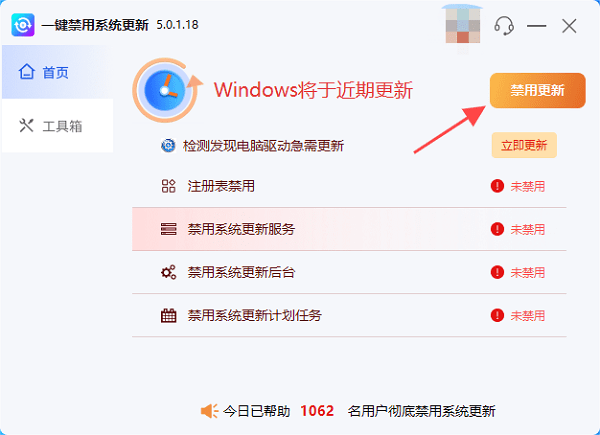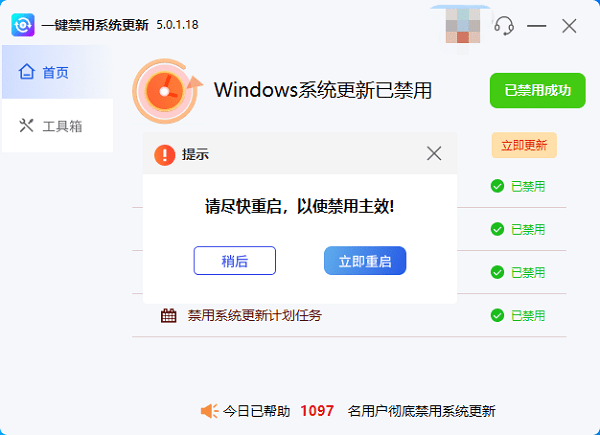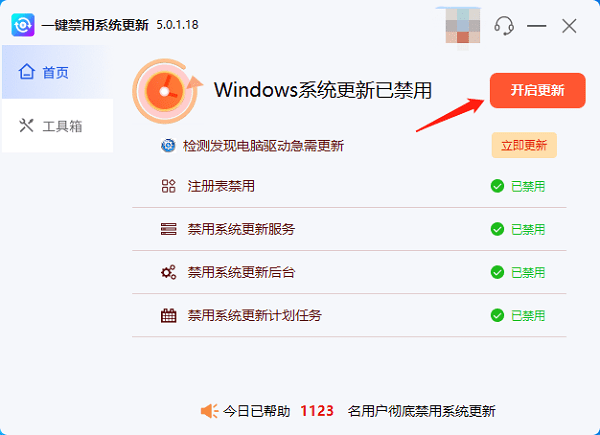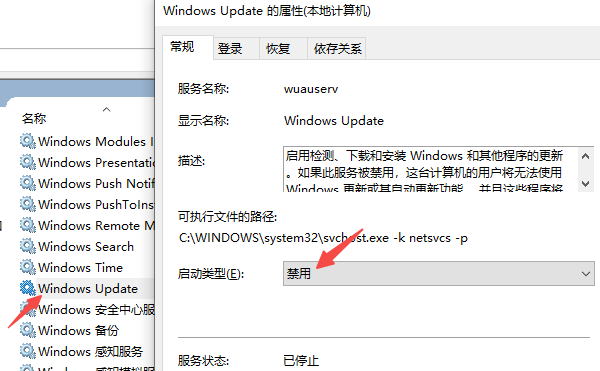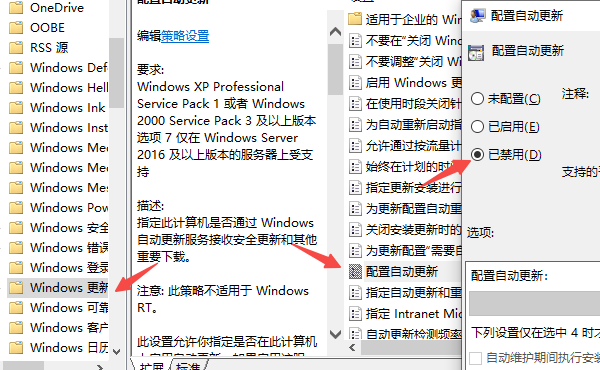Win10如何设置不更新Win11
时间:2025-09-05 | 作者: | 阅读:0Win10如何设置不更新Win11?也许许多的同学还不清楚,下面让心愿游戏小编为您解决这个问题吧,一起来看看。
方法一:使用“百贝系统更新工具”彻底关闭
最简单快速的方法,就是直接下载“百贝系统更新工具”一键禁用更新。它不仅可以帮助关闭自动更新,还提供了一键管理系统更新的功能,用户选择灵活,操作简单,一键就能控制更新节奏。具体操作如下:
打开百贝系统更新工具,进入主界面。点击“禁用更新”按钮,确认设置。
操作完成后会提示您Windows系统更新已禁用,点击立即重启生效。
如果您需要重新打开,还可以点击“开启更新”按钮。
方法二:通过服务设置关闭自动更新
Windows系统的更新服务(Windows Update)是自动更新的核心。通过关闭此服务,可以有效阻止系统自动下载和安装更新。
按下Win R键,输入services.msc,然后按回车进入服务管理器界面。
在服务列表中,找到 Windows Update,双击打开其属性窗口。
在属性窗口的“启动类型”下拉菜单中选择“禁用”。
点击“停止”按钮以停止当前正在运行的服务,确定保存后关闭窗口。
完成以上设置后,建议重启电脑以确保服务完全停止。
方法三:通过组策略编辑器关闭更新
组策略编辑器允许用户针对Windows功能进行更高级别的配置。通过调整组策略,可以彻底禁用自动更新功能。
按下Win R键,输入gpedit.msc,然后按回车进入组策略编辑器。
在组策略编辑器中,依次展开计算机配置 > 管理模板 > Windows 组件 > Windows 更新。
找到 “配置自动更新” 项目,双击打开其属性窗口。
在弹出的窗口中选择 “已禁用”,然后点击“确定”保存设置。
更改完成后重启电脑,确保设置生效。
最后:上面是心愿游戏小编为你收集的Win10如何设置不更新Win11?三种方式轻松搞定,希望有帮到小伙伴们。
来源:https://www.160.com/article/7395.html
免责声明:文中图文均来自网络,如有侵权请联系删除,心愿游戏发布此文仅为传递信息,不代表心愿游戏认同其观点或证实其描述。
相关文章
更多-

- Win10怎么分区
- 时间:2025-12-25
-

- 电脑c盘满了怎么清理
- 时间:2025-12-25
-

- 电脑提示0xc0000719设备未迁移如何解决
- 时间:2025-12-25
-

- 蓝屏代码0x000000f4怎么修复
- 时间:2025-12-24
-

- 该设备已被禁用(代码22)怎么解决
- 时间:2025-12-24
-

- 0x40000015是什么错误
- 时间:2025-12-23
-

- HID
- 时间:2025-12-23
-

- 笔记本无法关机怎么办
- 时间:2025-12-22
精选合集
更多大家都在玩
大家都在看
更多-

- 不结婚网名可爱男生霸气(精选100个)
- 时间:2025-12-25
-
- 青山遮不住第18集剧情介绍
- 时间:2025-12-25
-

- 轩辕传奇碧海之祸副本怎么攻略 通关要点有什么
- 时间:2025-12-25
-
- 火焰纹章Engage外传玩法攻略 解锁条件与丰富奖励全解析
- 时间:2025-12-25
-
- 《暗黑破坏神-不朽》×《魔兽世界》联动开启-哀伤之颅与传奇时装回归
- 时间:2025-12-25
-
- 青山遮不住第17集剧情介绍
- 时间:2025-12-25
-

- 暗语搞笑网名大全男生(精选100个)
- 时间:2025-12-25
-
- 青山遮不住第16集剧情介绍
- 时间:2025-12-25